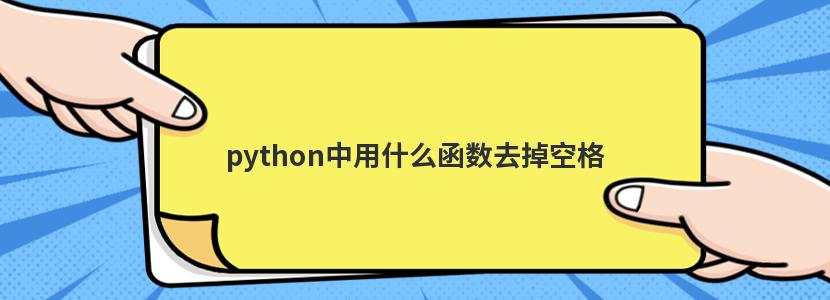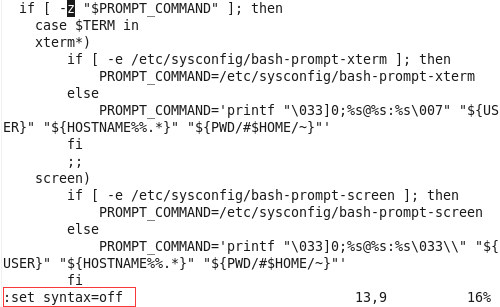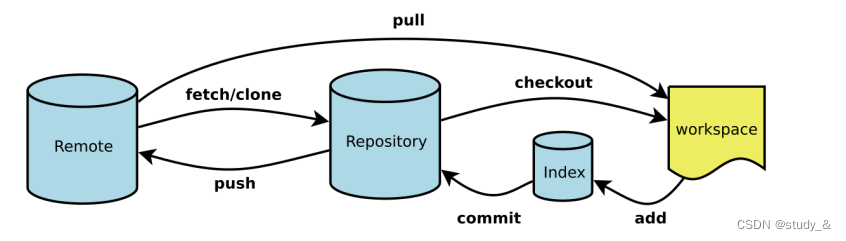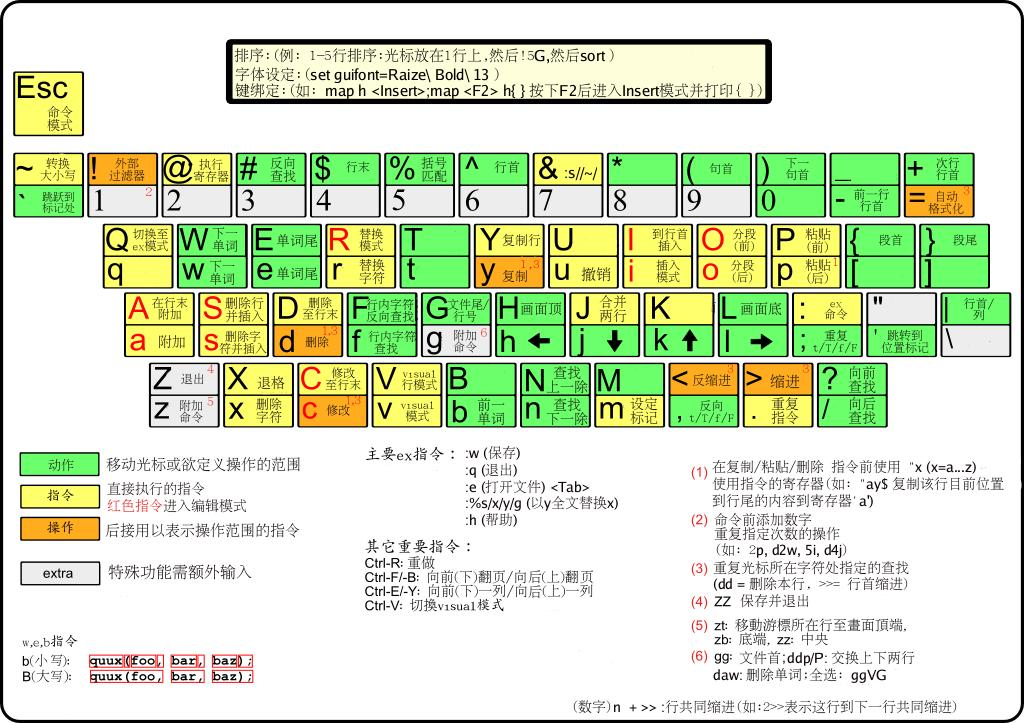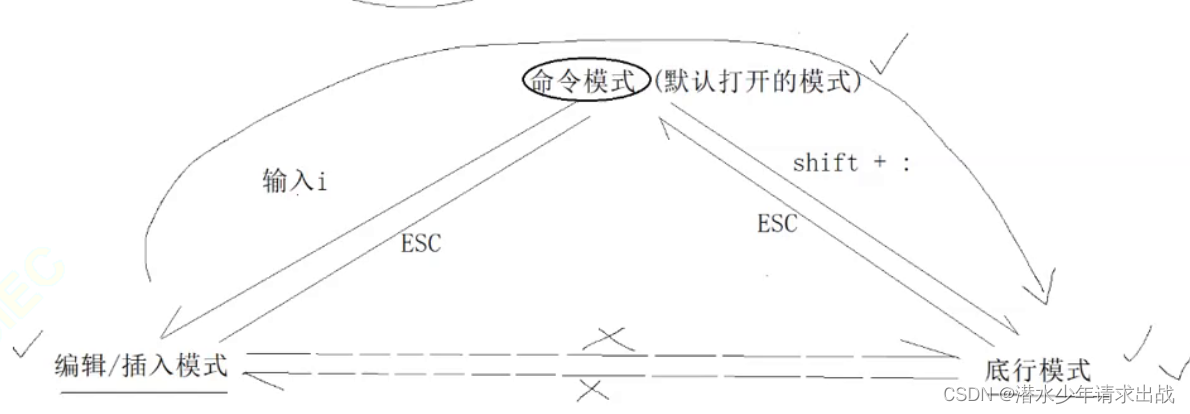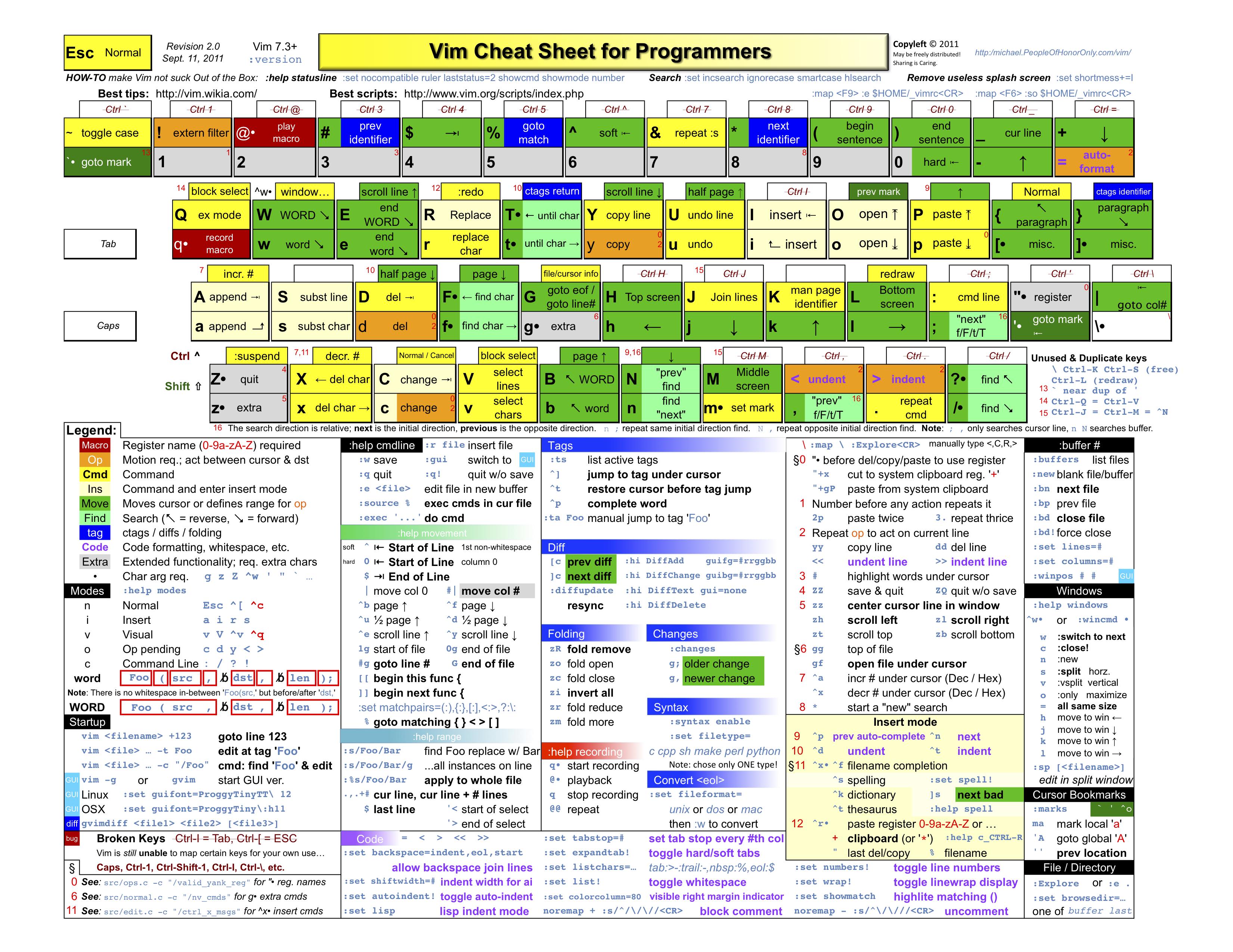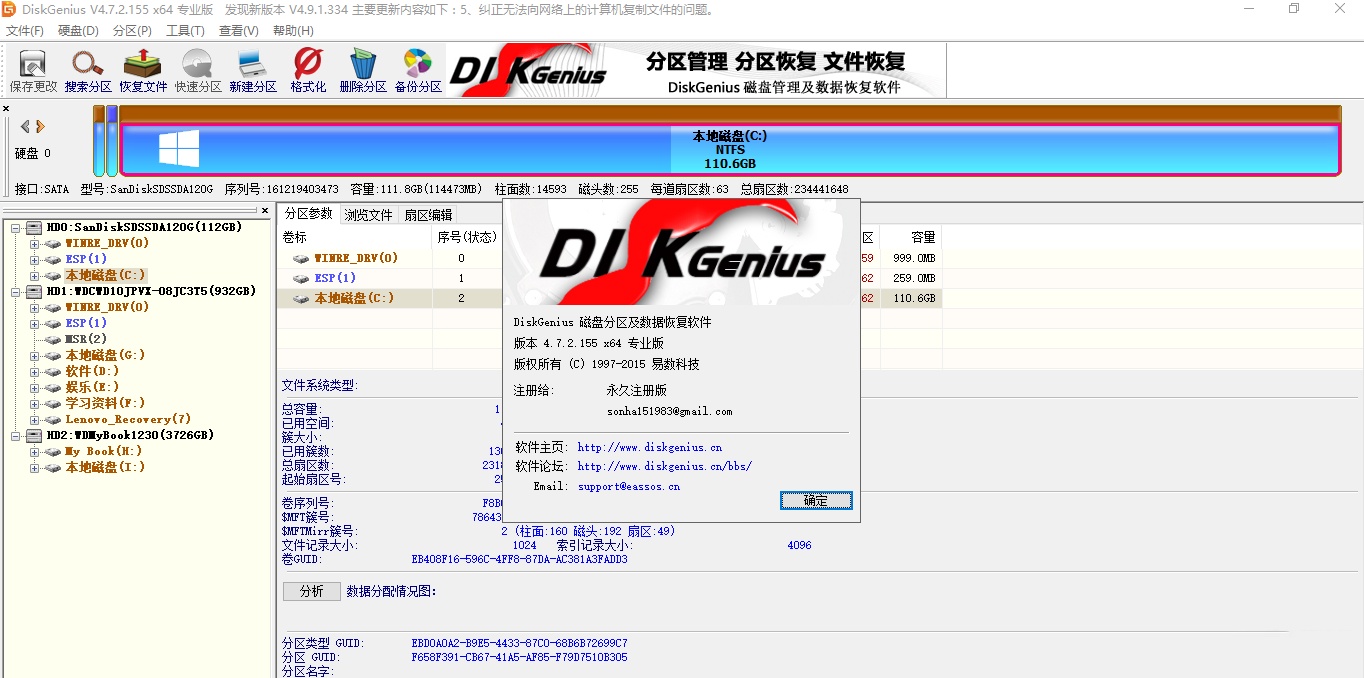
在对磁盘进行分区时,存在着一大堆的设置,到底需要如何设置?分区表是什么?如何进行4K对齐?以下操作建议PE下使用,前期需要准备:制作老毛桃U盘启动盘(U盘大小需要8G以上)。
操作指引:
起始分区操作请看:第1步
GUID分区表(GPT硬盘)操作请看:第2~7步;
MBR分区表操作请看:第8~13步。
请确定好需要使用的分区表后查看相对应的教程。
教程步骤
1.右击-硬盘HD0-再点击-快速分区。
(注意:对硬盘进行操作时,会使硬盘内的文件被删除。如果硬盘内有重要文件的话,先备份到其他硬盘上后再继续进行操作,避免文件丢失。文件存储在固态硬盘上的话,丢失后很大机率无法恢复。数据无价,且操作且珍惜。)
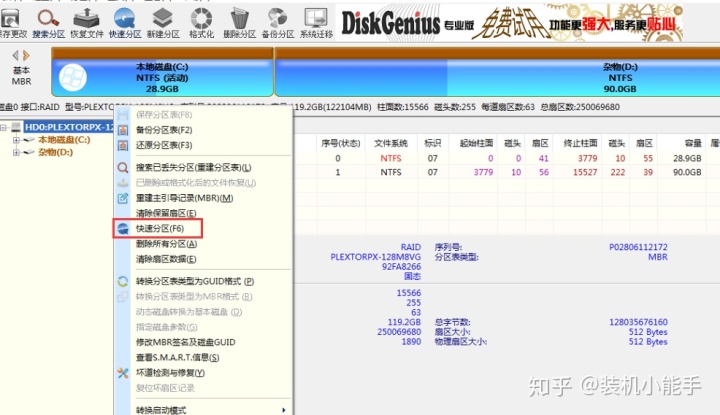
2、打开 快速分区调整界面,如下图可以分为6个小项
左边从上到下分别为:选择的硬盘、分区表类型、可用分区数量、特殊分区;
右边从上到下分别为:可用分区调整、分区对齐。
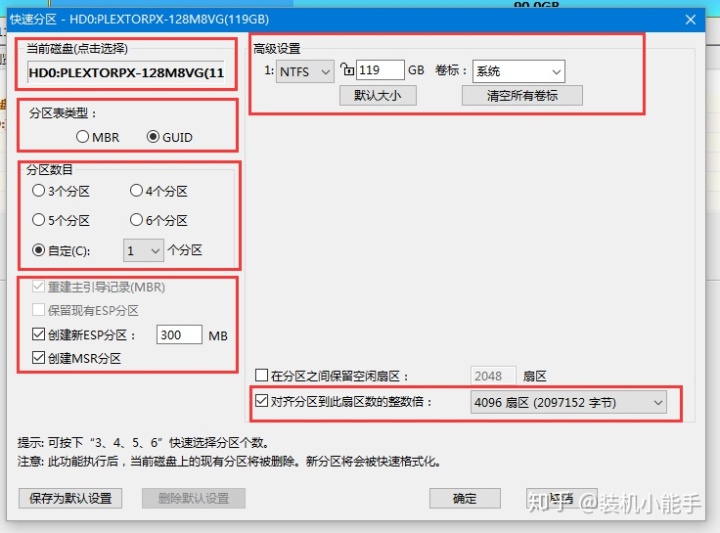
2.1、其中,需要注意的地方有,分区表类型、特殊分区(ESP/MSR分区)、还有扇区对齐。
2.2、分区表类型:会直接影响到后面启动方式的选择,MBR分区表对应Legacy启动,GUID(也叫做GPT硬盘)分区表对应UEFI的启动方式。
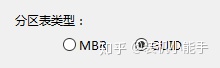
2.2.1、在两种分区表进行切换的时候(从MBR分区表换成GUID分区表),软件会在特殊分区栏里自动勾选 创建新ESP分区跟创建MS